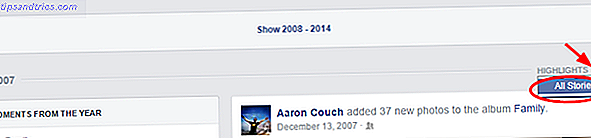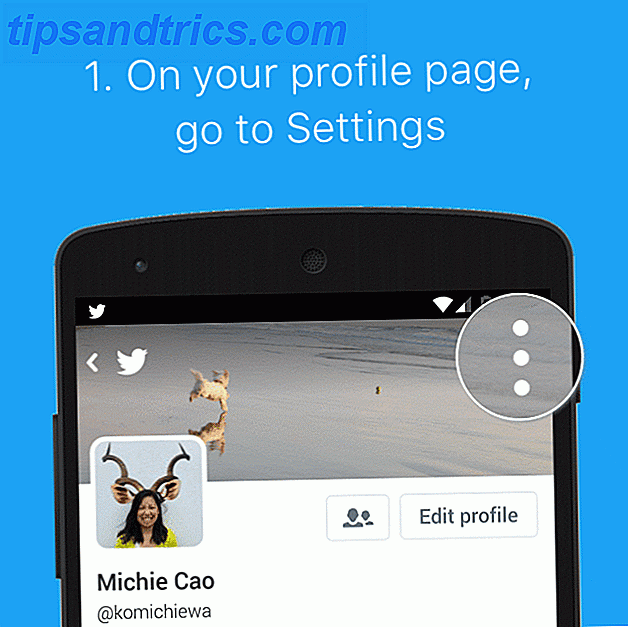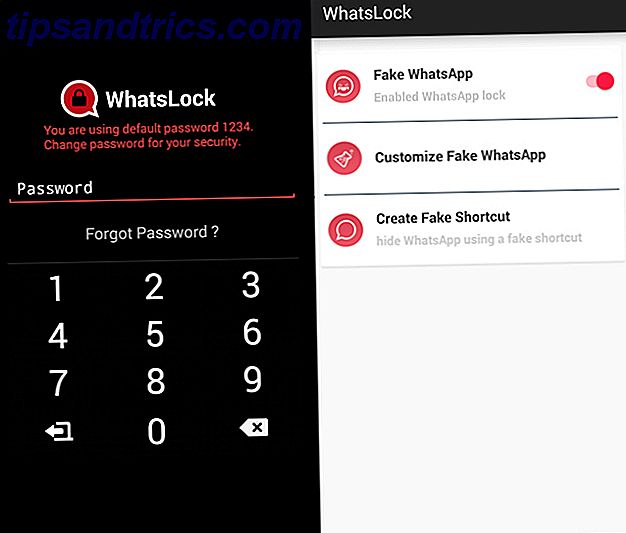Probabilmente sai già che puoi giocare ai vecchi giochi sul tuo dispositivo Linux, grazie alle raccolte di emulatori come MAME Come giocare ai giochi Arcade sul tuo Mac con MAME e QMC2 Come giocare ai giochi Arcade sul tuo Mac Con MAME e QMC2 Mac OS X isn ' Il cuore del gioco e dell'emulazione molti di noi lo desiderano, ma l'hardware all'interno di iMac o MacBook è in grado di eseguire classici giochi coin-op. Per saperne di più (o RetroPie sul progetto Raspberry Pi Weekend: Costruisci un cabinet RetroPie Arcade con lo schermo rimovibile Progetto Weekend: crea un cabinet Arcade RetroPie con schermo rimovibile Ulteriori informazioni), ma lo sapevi che sono disponibili vari emulatori per eseguire applicazioni complete?
Ora, questo potrebbe essere qualcosa che hai preso in considerazione in passato, in particolare se si conservano dati preziosi in un formato che può essere letto solo da un'applicazione che ha da tempo interrotto lo sviluppo. Finché si dispone di un'unità floppy compatibile collegata al PC (accessibile dall'emulatore), questi dati dovrebbero essere nuovamente disponibili.
Il modo in cui i dati vengono immessi nel sistema emulato variano in base al supporto del disco. Tuttavia, una volta risolto questo problema, dovrai identificare e installare l'emulatore di cui hai bisogno. Un gran numero di emulatori di piattaforma classici sono disponibili per Linux, e mentre molti si concentrano sui giochi, ci sono emulatori che fanno rivivere alcuni dei più popolari sistemi operativi desktop e per ufficio.
MS-DOS su Linux
Per eseguire il software MS-DOS su una macchina Linux, avrai bisogno del software DOSBox, un emulatore MS-DOS che ti riporta ai giorni precedenti a Windows sui vecchi PC compatibili con IBM (come li chiamavamo noi!) .
Installa questo dalla riga di comando con:
sudo apt-get install dosbox
In alternativa, gli utenti di Ubuntu troveranno DOSBox tramite il Software Center.
Una volta installato, dovrai dire a DOSBox dove trovare dati e applicazioni compatibili. Ad esempio, per installare la directory Home di Linux nell'unità C: in DOSBox, utilizzare:
montare C ~
Se preferisci utilizzare una sottodirectory come punto di montaggio, tuttavia, apri
gedit ~ / .dosbox / dosbox- [versione] .conf
... e modifica la [versione] in modo che corrisponda al numero di versione della tua copia di DOSBox. Quindi, scorrere fino alla fine del file di configurazione e aggiungere quanto segue:
montare c ~
c:
cd DOSapps
Questo assicurerà che la sottodirectory DOSapps sarà aperta ogni volta che eseguirai DOSBox, permettendoti di installare ed eseguire velocemente le tue vecchie applicazioni con il minimo sforzo. Dai un'occhiata a questo video per ulteriore assistenza ...
Il software in esecuzione è un caso di utilizzo del comando di installazione seguito dal comando di esecuzione: controllare la documentazione di DOSBox per assistenza se non si ha familiarità con MS-DOS.
Bentornato, Amiga!
Per l'emulazione Amiga, FS-UAE dovrebbe essere la tua prima destinazione. In grado di emulare i modelli A500, A500 +, A600, A1200, A1000, A3000 e A4000, nonché il CD32. Le periferiche funzionano immediatamente, e per i giocatori c'è persino il supporto per il gioco online!
Per installare su Linux, è necessario aggiungere il repository appropriato. Ad esempio, su Ubuntu:
sudo apt-add-repository ppa: fengestad / stable
sudo apt-get update
sudo apt-get install fs-uae fs-uae-launcher fs-uae-arcade
Hai anche la possibilità di installare il file .deb. Per altre distro, controlla la pagina di download per le istruzioni sull'aggiunta di un repository e sull'installazione di FS-UAE.
Tuttavia, far funzionare i dischi Amiga con un PC è complicato, persino un computer dotato di un'unità floppy disk. Il motivo è semplice: i dischetti Amiga non possono essere letti senza l'installazione di hardware aggiuntivo, uno speciale controller per floppy disk, sul PC.
Fortunatamente, il nuovo dispositivo Armiga (un Overdrose Pi in stile Raspberry Pi? Ecco 5 Overdrose Pi Raspberry Pi Alternative? Ecco 5 Alternative Raspberry Pi Hai padroneggiato il Raspberry Pi - e adesso? Ecco 5 delle migliori alternative Pi per avere un andare Per saperne di più Il computer ARM su cui è in esecuzione Amiga OS) con controller del disco integrato è una soluzione che consente di copiare i dati su e da una scheda SD che può quindi essere letta sul PC.
Produttività europea su Amstrad PCW
Negli anni '80, mentre gli Stati Uniti stavano lavorando al PC compatibile con IBM dal 9 al 5, il Regno Unito e l'Europa hanno avuto tanto l'uso di alternative autoctone. Uno di questi è stato l'Amstrad PCW basato su CP / M, un dispositivo simile al PC con display a schermo verde e due unità disco da 3 pollici montate su monitor (sì, TRE - non da 3, 5 pollici!).
L'emulazione di questa piattaforma potrebbe essere desiderabile, ma il trasferimento dei dati è ancora più difficile che per l'Amiga. Non solo hanno un formato diverso, sono anche di dimensioni diverse e potrebbe essere necessario affidarsi a un sistema Windows per convertire i dati con un cavo compatibile.
Tuttavia, se vuoi semplicemente rivisitare l'età d'oro dell'home office computing con schermo verde invece di estrarre i vecchi file, l'emulatore Joyce è tuo amico.
Emula la ghianda Archimede
Frequentato nelle aule scolastiche e nei giri informatici in giro per la Gran Bretagna e l'Europa negli anni '90 (una sorta di post-sbornia di Amiga / Atari ST prima della transizione domestica ed educativa verso il PC compatibile IBM), l'Acorn Archimede sembrava a tutti gli effetti un MS- Computer DOS
Utilizzato per l'elaborazione di testi, la produzione musicale e l'arte informatica, per non parlare dello sviluppo del software in casa, Archimede è ricordato con affetto da fanatici di una certa età. Personalmente, ho prodotto il 40% del mio esame GCSE Art utilizzando il suo insolito mouse a tre pulsanti.
L'emulazione di questa piattaforma trascurata è possibile tramite ArcEm, ma poiché il dispositivo utilizzava il sistema operativo RISC, è più semplice acquistare un Raspberry Pi e installare distribuzioni Linux RISC OS 7 che è possibile eseguire su Raspberry Pi 2 7 distribuzioni Linux su cui è possibile eseguire il Raspberry Pi 2 Dimentica l'esecuzione di Windows 10 su Raspberry Pi 2 - la vera novità è che sono disponibili più distribuzioni Linux per la seconda iterazione di questo fantastico piccolo computer! Leggi di più . Se ciò non si adatta, vai alla pagina di download di ArcEm e segui le istruzioni per prendere la tua copia. Si noti che ArcEm è un emulatore hardware, quindi è necessario installare il sistema operativo RISC in questo ambiente.
Torna a Apple's Golden Age, il Macintosh PowerPC
Prima dei giorni del Mac OS X dipendente dai processori Intel, i computer Apple Macintosh - e i loro cloni - facevano affidamento su quello che ora chiamiamo Macintosh classico, terminato con la versione 9. Questi dispositivi utilizzavano l'architettura PowerPC - supportata fino alla release Snow Leopard 2009 .
È possibile emulare i vecchi Mac con gli strumenti disponibili su www.emaculation.com, ma guarderemo SheepShaver, che emulerà Mac OS versione 9.0.4 e precedenti.
Per utilizzare SheepShaver, avrai bisogno di un CD di installazione di Mac OS 9 o di un'immagine ISO del disco valida. Questi possono essere acquistati online da eBay, ma se hai un Mac G3 o G4 ci sono ancora usi legittimi per un Mac PowerPC? Ci sono ancora usi legittimi per un Mac PowerPC? Non sei sicuro di cosa fare con il tuo vecchio Mac PowerPC? Ecco alcune idee. Per saperne di più, c'è una buona possibilità che tu possa già avere ciò di cui hai bisogno. Questo video mostra come configurare SheepShaver e avviare Mac OS 9 su Lubuntu:
Si noti che sono disponibili diverse build di SheepShaver, quindi se si incontrano problemi con esso, si dovrebbe provare una delle alternative.
Hai usato qualcuno di questi computer? Desideri che tu possa ancora, o hai il desiderio di salvare i tuoi vecchi dati da dischi ignorati da tempo? Condividi i tuoi ricordi nei commenti!